基于阿里云服务器环境搭建到项目上线系列
前言:最近购买了域名和一台阿里云服务器准备做点东西放上去,所以准备把环境搭建到项目上线的过程记录下来,计划一个系列6篇文章
- 基于阿里云服务器环境搭建到项目上线系列文章之一——putty使用秘钥登录远程服务器
- 基于阿里云服务器环境搭建到项目上线系列文章之二——搭建LNMP环境
- 基于阿里云服务器环境搭建到项目上线系列文章之三——安装git
- 基于阿里云服务器环境搭建到项目上线系列文章之四——安装composer
- 基于阿里云服务器环境搭建到项目上线系列文章之五——项目仓库github基本使用
- 基于阿里云服务器环境搭建到项目上线系列文章之六——项目部署
基于阿里云服务器环境搭建到项目上线系列文章之一——putty使用秘钥登录远程服务器
putty使用秘钥登录远程服务器
提出问题:
为什么要putty使用秘钥登录远程服务器?
问题解答:
- 登录远程服务器的工具有很多,例如secureCRT、xshell、putty等,这里使用putty,个人习惯。
- 使用用户名密码登录会存在安全隐患,如果被黑客暴力破解,相对来说秘钥登录比账号登录安全得多,同时也省去了每次登陆都要输密码的麻烦。
解决方案:
关闭账号登录,配置使用秘钥登录。
配置过程
账户登录远程服务器
- 输入公网IP,端口默认22,点击open
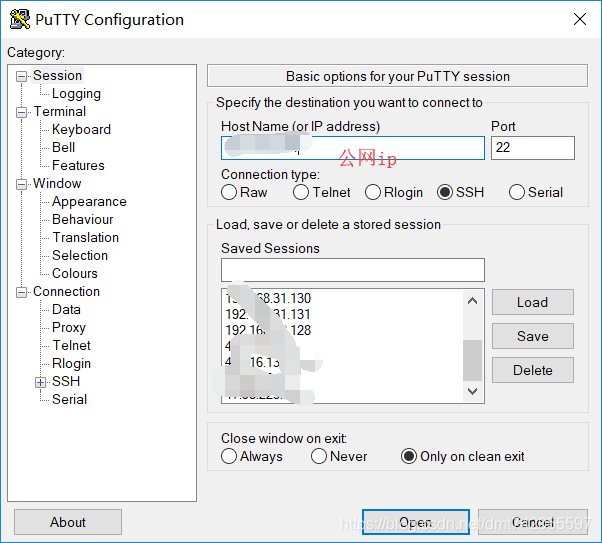
- 输入用户名密码,登陆成功
如果忘记密码,可以去阿里云管理控制台对应服务器里重置密码,重置密码后记得重启服务器。

配置秘钥登录
- 生成公钥和私钥
- 先要下载一个叫puttygen的软件,在Windows端生成公钥和私钥。
下载地址:
https://www.baidu.com/link?url=pihdkicTrKG5U8GcUtECi5qZoebqxxsze_xJSuqLp-XYHZwbeSCe72XoogdQbf2dnhQ_3A1t-W5xs2I3BK-9CoF8lofd9AI1PKf32Aml5rO&wd=&eqid=f8179b7a0015e763000000045d05ecae - 启动puttygen,点击Generate开始生成

- 在生成过程中用鼠标在进度条下面的空白处乱晃几下,产生随机性:
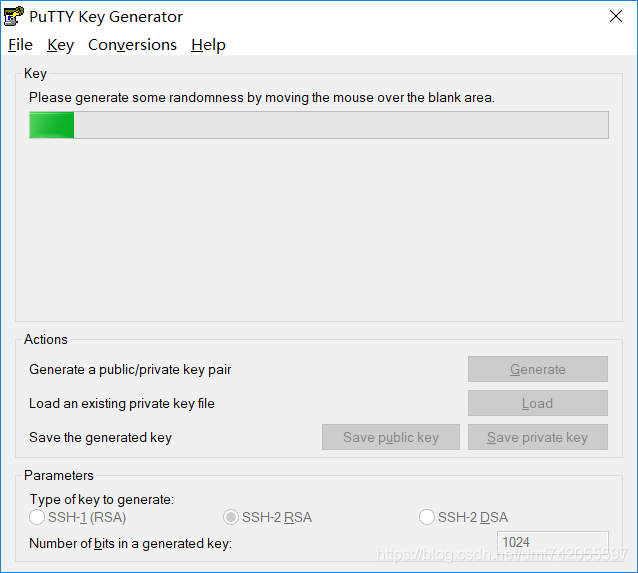
- 生成完毕,将私钥保存起来:
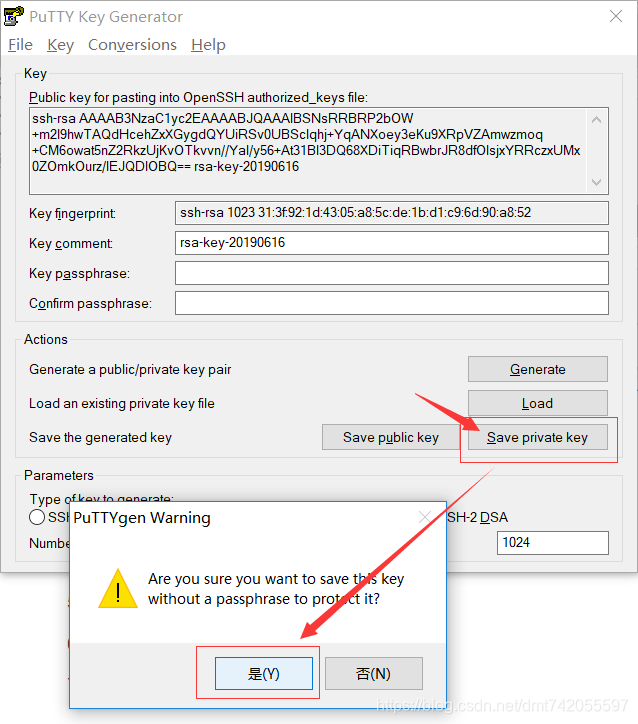
- 弹出的文件夹选择保存路径和名称
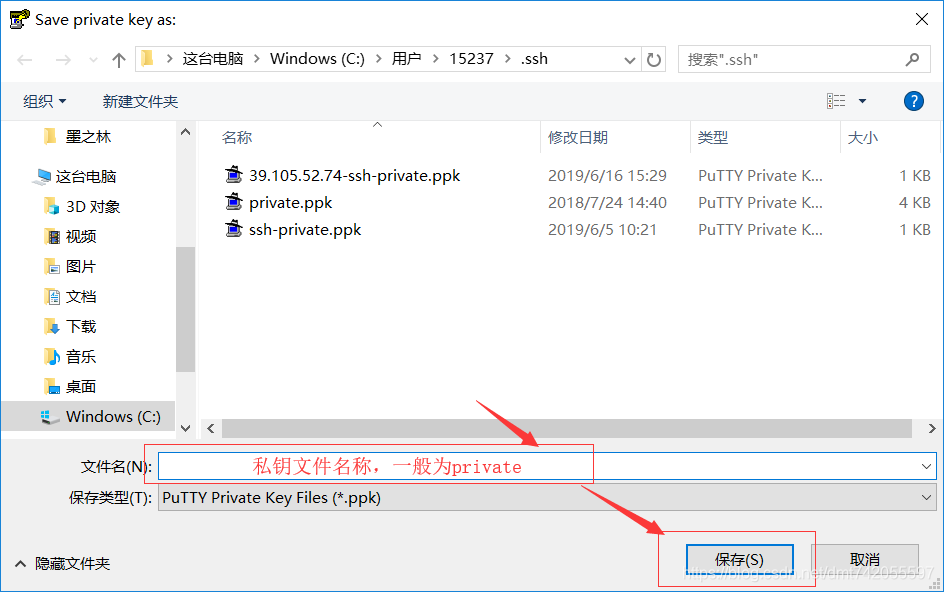
- 然后将公钥全选复制
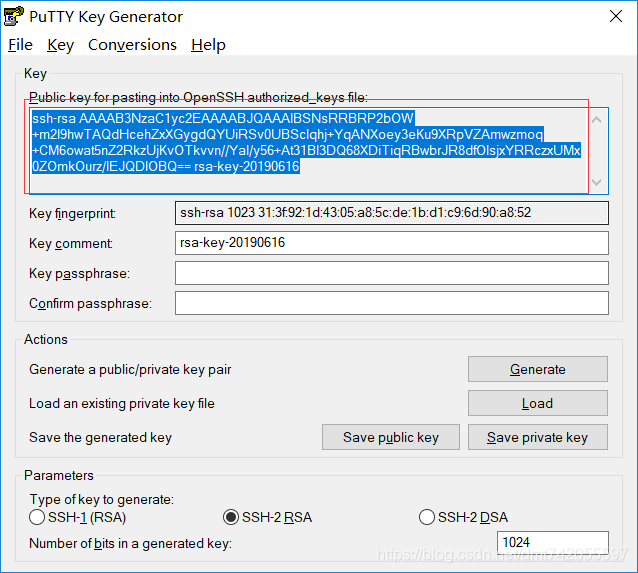
- 开始配置
我这里使用的是CentOS7.4,已经安装了OpenSSH,如果远程主机没有安装的,先要安装。
- 打开最初账户登录的putty连接远程服务器的客户端窗口,然后输入命令:
vim ~/.ssh/authorized_keys
- 把复制的公钥粘贴到文件里面,注意这里用到了linux中内容插入(i)、粘贴(右键)、退出编辑模式(esc)、保存退出(wq)的命令,需有相关基础
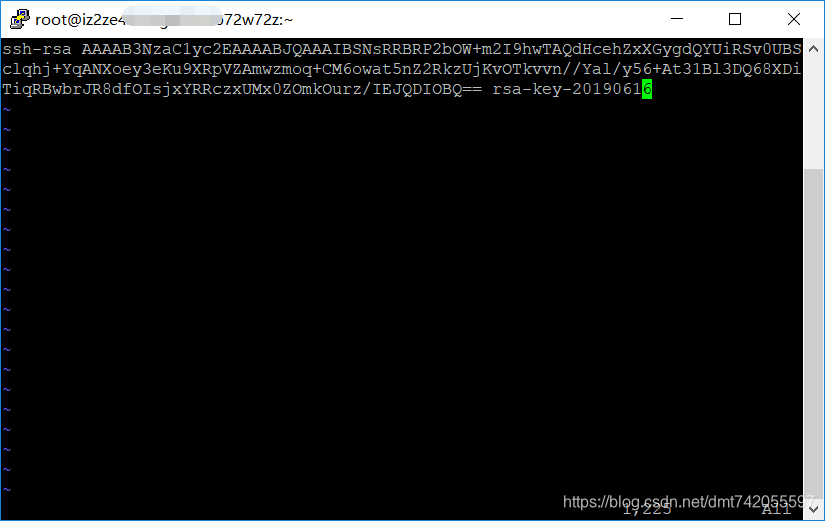
安全起见,设置验证文件为只读:
chmod 400 ~/.ssh/authorized_keys
- 配置禁止账号登录,修改ssh的配置文件/etc/ssh/sshd_config文件:
vim /etc/ssh/sshd_config
找到如下内容,并修改为:
RSAAuthentication yes ##是否使用rsa认证,(这行没有,需新转增)
PubkeyAuthentication yes ##是否允许公钥登入
AuthorizedKeysFile .ssh/authorized_keys ##默认公钥存放的位置
PasswordAuthentication no ##允许密码认证
- 重启sshd
systemctl restart sshd.service
- putty客户端设置秘钥登录
- 先到Connection-Data项设置自己的登陆用户名,如图(我的是root),注意此时不要点击open:
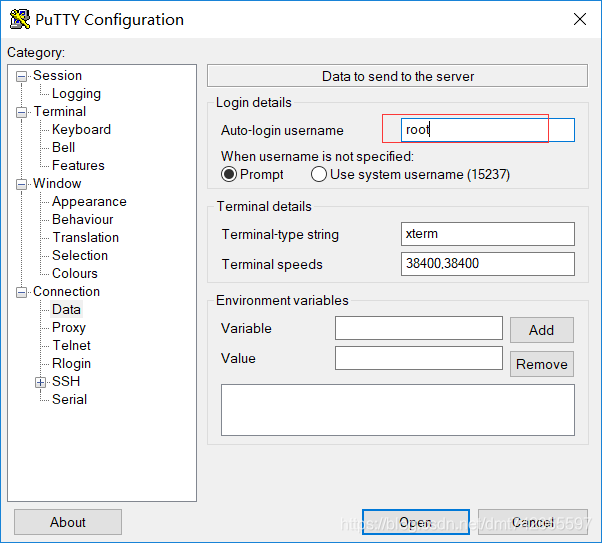
- 再点SSH项下面的Auth,添加上一步保存的私钥(地址),注意此时不要点击open
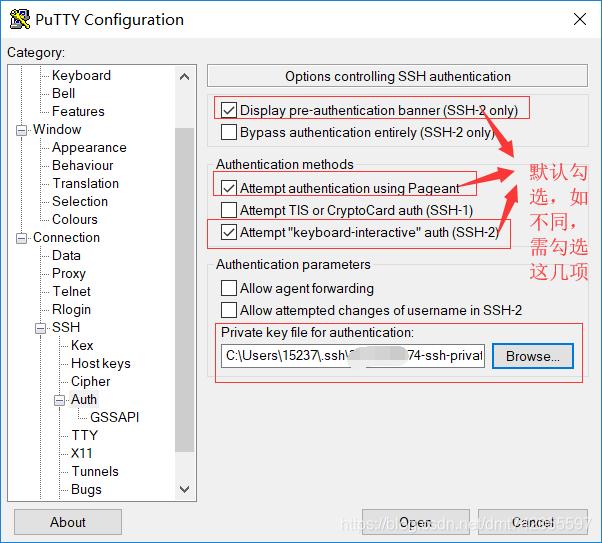
- 然后很重要的是要回去Session项里保存!!!不然下次又得重新添加一遍
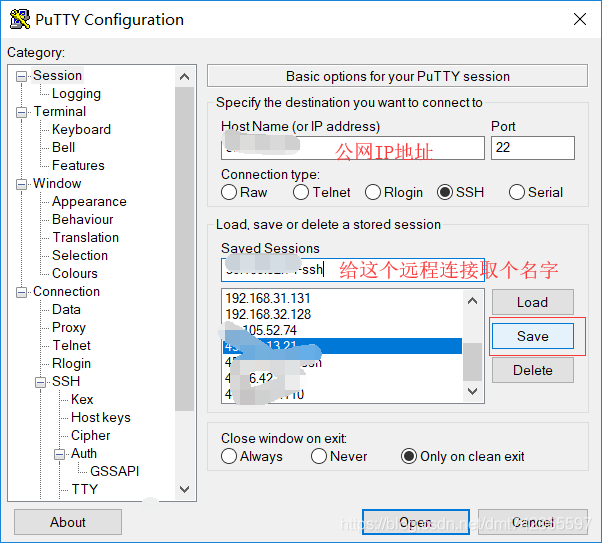
点击save之后,在连接名列表里面就会出现你添加的名称了。 - 然后再双击刚刚保存的名称,就直接登陆进去了:
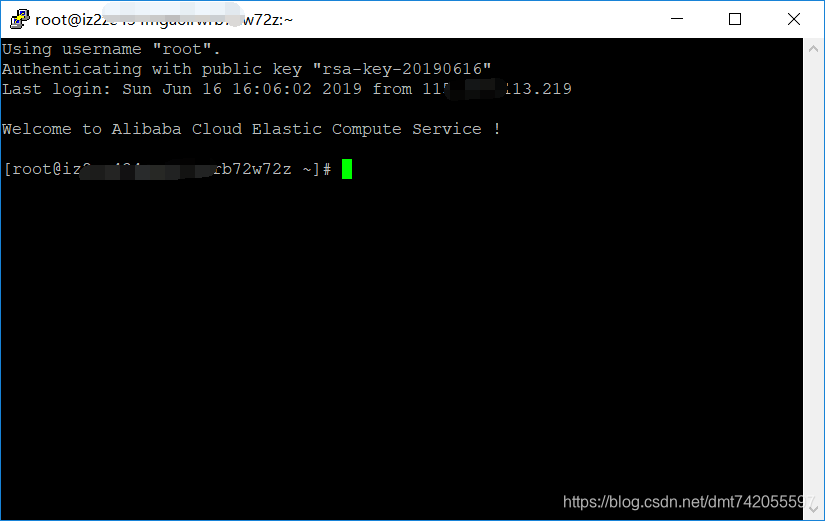
测试配置是否成功
-
上一步的最后一步双击连接名称,就回自动登录,且无需输入用户名密码,显示如下情况,即为成功:
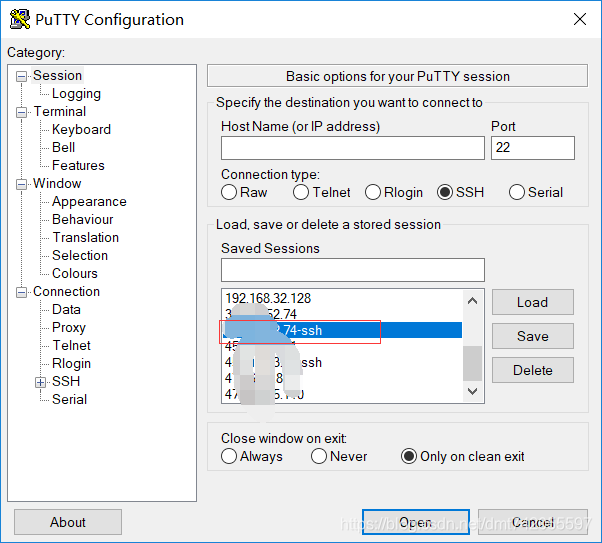
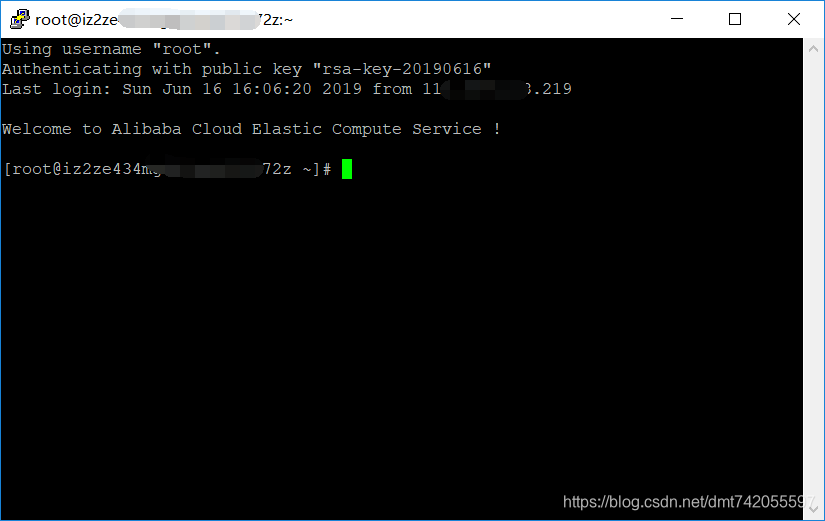
***只要思想不滑坡,办法总比困难多***